Dlaczego moja strona Chrome nie odpowiada i jak to naprawić?
Przez Vernon Roderick, Ostatnia aktualizacja: 27 sierpnia 2019 r
Wyobraź sobie, że jesteś niesamowicie zanurzony w tym, co obecnie robisz, a potem Strona Chrome nie odpowiada błąd nagle cię uderza. Niestety masz tylko dwie opcje: poczekaj, aż zareaguje ponownie lub natychmiast zabij stronę i ponownie otwórz tę stronę. Możesz grać w gry i jesteś w kluczowym momencie. Lub pracujesz dla firmy i musisz zakończyć pracę.
Tak czy inaczej, zostaniesz przerwany. Co gorsza, możesz nawet zostać zmuszony do wykonania tej pracy od nowa. Co więcej, nie można uniknąć takich zdarzeń, biorąc pod uwagę, że istnieje wiele przyczyn tego błędu. Co należy zrobić, aby zminimalizować szkody spowodowane przez Strona Chrome nie odpowiada błąd? O tym będziemy rozmawiać w tym artykule. Jak możesz zminimalizować swoje szanse na napotkanie błędu i jak sobie z nim poradzić, kiedy to się stanie.
Część 1: Rozwiązanie nr 1 dla przestarzałej przeglądarki Google ChromeCzęść 2: Rozwiązanie nr 2 dotyczące wyłączania rozszerzeńCzęść 3: Rozwiązanie nr 3, aby utworzyć nowy profil, aby go naprawićCzęść 4: Rozwiązanie nr 4 w celu ograniczenia przyspieszenia sprzętowegoCzęść 5: Wniosek
Część 1: Rozwiązanie nr 1 dla przestarzałej przeglądarki Google Chrome
Jeśli masz spotkać Strona Chrome nie odpowiada błąd, pierwszą rzeczą, która przychodzi na myśl, jest przestarzała przeglądarka. Oczywiście poprawką tego jest aktualizacja Google Chrome.
To będzie szybkie rozwiązanie. Musisz tylko wykonać następujące kroki:
- Otwórz swoje Google Chrome
- Przejdź do trzech pionowych kropek w prawym górnym rogu przeglądarki.
- Znajdź Pomoc przycisk na końcu listy i kliknij Google Chrome. Nastąpi przekierowanie do strony, która pokazuje informacje o przeglądarce.
- Strona automatycznie sprawdzi dostępność aktualizacji. Jeśli mówi, że są, po prostu kliknij aktualizacja
Jest to szybka poprawka, ale często znajdziesz ją Google Chrome przeglądarka jest aktualizowana, ponieważ nic nie pokazuje po sprawdzeniu dostępności aktualizacji. W takim przypadku najlepiej jest wybrać inną poprawkę.
Część 2: Rozwiązanie nr 2 dotyczące wyłączania rozszerzeń
Czasami błąd nie jest dokładnie spowodowany Google Chrome samo. To właściwie wina rozszerzeń i właśnie to musisz naprawić.
Rozszerzenia, takie jak programy blokujące reklamy i częściej zawierają wirusy lub przynajmniej program, który utrudnia działanie przeglądarki. Oto, jak możesz wyłączyć rozszerzenia: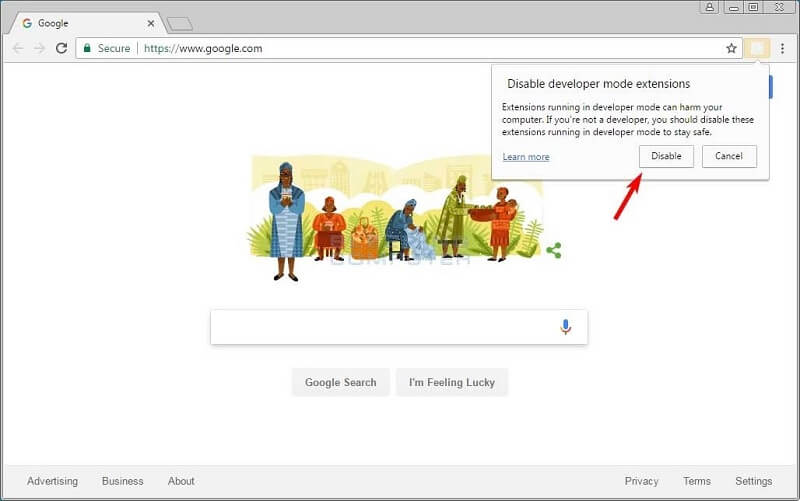
- Podobnie jak w przypadku pierwszego sposobu naprawy Strona Chrome nie odpowiada błędy, znajdź trzy kropki w prawym górnym rogu przeglądarki.
- Znajdź Więcej narzędzii kliknij rozszerzenia. Uzyskasz wtedy dostęp do listy rozszerzeń aktualnie dostępnych w przeglądarce.
- Sprawdź każde rozszerzenie, jeśli występuje błąd. Jeśli tak, wyłącz to rozszerzenie. Co więcej, możesz go usunąć z Google Chrome.
Ten proces jest kwestią prób i błędów. Musisz cierpliwie po prostu wyłączać rozszerzenie jeden po drugim, aby zobaczyć, co powoduje błąd. Jeśli wyłączyłeś wszystkie dostępne rozszerzenia i nadal pojawia się ten sam błąd, może być czas na kolejną poprawkę.
Część 3: Rozwiązanie nr 3, aby utworzyć nowy profil, aby go naprawić
To Strona Chrome nie odpowiada naprawa błędu jest taka sama jak ponowna instalacja oprogramowania, tylko tym razem modyfikujesz profil przeglądarki. Ponownie nie ma trudności w wykonaniu tej czynności i wystarczy wykonać określone czynności:
- Ponownie przejdź do trzech kropek, o których wspomniałem w dwóch poprzednich rozwiązaniach, i przejdź do Ustawienia.
- Pod Ludzie sekcja na samej górze Ustawienia na stronie zobaczysz swój obecny profil. Co musisz zrobić, to usunąć ten profil z przeglądarki.
- Od czasu aktualizacji Google Chrome użytkownicy mogą to robić Włącz / wyłącz synchronizację na kontach Google. Aby usunąć profil, musisz Wyłącz synchronizację. Jeśli jest już wyłączony, wystarczy usunąć konto.
- Po usunięciu konta powinieneś teraz kliknąć Nazwa i zdjęcie Chrome, który jest nadal objęty Ludzie
- Zostaniesz poproszony o zdjęcie, którego możesz użyć jako zdjęcie profilowe, a także pole do wpisania nazwy tego profilu. Możesz utworzyć nowy profil stamtąd.
Po zakończeniu tworzenia nowego profilu uruchom ponownie przeglądarkę. Ma to zapewnić, że efekty już miały miejsce.
Ma to na celu przywrócenie domyślnych ustawień Google Chrome przy usuwaniu zakładek, rozszerzeń i bardziej potencjalnie problematycznych składników. Jeśli to nadal nie zadziała, nadal mamy jedną poprawkę błędów.
Część 4: Rozwiązanie nr 4 w celu ograniczenia przyspieszenia sprzętowego
Jedną z przyczyn Strona Chrome nie odpowiada błędy to zbyt duże obciążenie komputera. Jednym z powodów tego jest przyspieszenie sprzętowe, funkcja oferowana przez Google Chrome.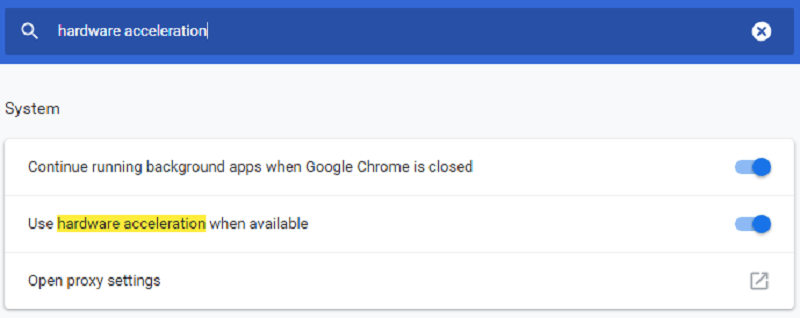
Jak już zapewne zgadłeś, ta poprawka polega na wyłączeniu funkcji przyspieszenia sprzętowego, aby upewnić się, że nie dodasz niepotrzebnego obciążenia. Oto jak możesz to zrobić:
- Idź do Ustawienia strona przeglądarki. Do tej pory powinieneś już wiedzieć, jak to zrobić.
- Przewiń w dół do dolnej części Ustawienia stronę, aby znaleźć zaawansowany opcję i kliknij to.
- Zobaczysz wtedy więcej ustawień. Spójrz na system
- Pod system w sekcji znajdziesz opcję „Użyj przyspieszenia sprzętowego, jeśli jest dostępne”. Teraz wszystko, co musisz zrobić, to wyłączyć tę funkcję.
Po wyłączeniu musisz zamknąć przeglądarkę i otworzyć ją ponownie. To świetna poprawka, kiedy Strona Chrome nie odpowiada występują błędy z powodu zbyt wielu otwartych kart. Wynika to z faktu, że w przeglądarce jest zbyt dużo pracy.
Część 5: Wniosek
Widzenie Strona Chrome nie odpowiada błędy to ból. Musisz albo czekać całe godziny, albo po prostu zabić stronę i wykonać pracę od nowa.
Niezależnie od tego wciąż utrudniasz sobie życie, podobnie jak komputerowi. Dlatego rozmawialiśmy o przyczynach Strona Chrome nie odpowiada błędy, a także jak je naprawić.
Mimo tego błędu nadal nie możemy zaprzeczyć skuteczności Google Chrome w naszej pracy, badaniach i nie tylko. Dlatego zamiast przeklinać za każdym razem, gdy widzimy błąd, lepiej jest znaleźć sposób na rozwiązanie przyszłych problemów.
Zostaw komentarz
Komentarz
PowerMyMac
Uniwersalne oprogramowanie dla Maca do czyszczenia systemu Mac OS i przyspieszania pracy komputera Mac.
Darmowe pobieranieGorące artykuły
/
CIEKAWYDULL
/
PROSTYTRUDNY
Dziękuję Ci! Oto twoje wybory:
Doskonały
Ocena: 4.0 / 5 (na podstawie 2 oceny)
